
Видеокарта - бул каалаган компьютердин эң маанилүү компоненттеринин бири, анткени ал сүрөттү экранда көрсөтүүгө ал өзү жооптуу. Бирок тутумда учурдагы драйвер жок болсо, бул аппарат туруктуу жана толук кубаттуулукта иштебейт. Андан тышкары, сейрек учурларда, программанын жаңыруусу ар кандай көйгөйлөрдү жаратат - каталар, кыйроолор жана графикалык адаптердин туура эмес иштеши. Бул учурда бирден-бир чечим - бул драйвердин артка кайтарылышы, жана ушул макалада биз муну жашыл өнүм үчүн кантип жасоо керектигин айтып беребиз.
Ошондой эле караңыз: NVIDIA графикалык драйвери бузулуп калса эмне кылуу керек
NVIDIA графикалык картасынын драйверин артка жылдыруу
Адатта, бардыгы ушундайча иштейт - иштеп чыгуучу драйвер жаңылоосун чыгарат, ал видео адаптердин иштешин жогорулатып, мурунку версиялардын кемчиликтерин жана мүмкүн болгон каталарды четтетиши керек. Бирок, кээде бул жакшы түзүлгөн схема ишке ашпай калат - мисалы, экранда артефакттар пайда болуп, оюндар кыйрап, видео жайлайт, графика талап кылган программалар өзүлөрүнө жүктөлгөн милдеттерди аткара албай калышат. Эгерде драйвер жаңылангандан кийин, визуалдык контентти көрсөтүүдө кыйынчылыктар пайда болсо, анда ал мурунку (туруктуу) версиясына кайтарылышы керек. Муну кантип жасасаңыз, төмөндө окуңуз.
Ошондой эле караңыз: NVIDIA драйверин орнотууда көйгөйлөрдү чечүү
Эскертүү: Видеокарта драйверин артка жылдыруу боюнча нуска универсалдуу, ал NVIDIA өнүмдөрүнө гана эмес, ошондой эле атаандаштыкка жөндөмдүү AMDге, ошондой эле Intelдин интегралдык адаптерлерине колдонулат. Анын үстүнө, дал ушундай жол менен, компьютердин же ноутбуктун кандайдыр бир аппараттык курамынын драйверин артка кайтара аласыз.
1-ыкма: Түзмөк башкаргычы
Түзмөк башкаргычы - Иштөө тутумунун стандарттуу компоненти, анын аты өзү сүйлөйт. Бардык орнотулган шаймандар жана туташкан түзмөктөр бул жерде көрсөтүлөт, алар жөнүндө жалпы маалымат берилет. ОСтин ушул бөлүгүнүн өзгөчөлүктөрүнүн катарына жаңыртуу, орнотуу жана драйверди кайтаруу кирет.
- Ачык жана Түзмөк башкаргычы. Сиз муну ар кандай жолдор менен жасай аласыз, мисалы, баскычты оң басуу менен "Старт" жана кийинки керектүү нерсени тандоо. Бардык ОС версиялары үчүн универсалдуу чечим: Win + r клавиатурада - буйрук киргизиңиз
devmgmt.mscтерезе тилкесине "Run" - чыкылдатыңыз "OK" же "Enter". - Бир жолу терезеде "Башкаруучу компания"ал жерден бөлүмдү табыңыз "Видео адаптерлер" жана оң жакты көрсөткөн көрсөткүчтагы LMB чыкылдатып, аны кеңейтиңиз.
- Туташкан түзмөктөрдүн тизмесинен NVIDIA графикалык картасын таап, контексттик менюну ачуу үчүн, аны оң баскыч менен чыкылдатыңыз, андан кийин тандаңыз. "Байкал".
- Графикалык адаптердин касиеттери пайда болгон терезеде, өтмөккө өтүңүз "Айдоочу" жана ошол жерде баскычты чыкылдатыңыз Артка түрүү. Айдоочу буга чейин такыр орнотулбаган же таза орнотулган эмес же башка себептерден улам жигердүү эмес болушу мүмкүн. Эгер сизде ушундай көйгөй пайда болсо, ушул макаланын экинчи ыкмасына өтүңүз.
- Керек болсо, калкып чыккан терезеде драйверди артка кайтаруу ниетиңизди ырастаңыз. Андагы баскычты баскандан кийин "Ооба" видео карта программасынын учурдагы нускасы алынып салынат, жана анын ордуна мурунку нускасы алмаштырылат. Муну абзацтардагы маалыматтарга көңүл буруп текшере аласыз "Өнүгүү күнү:" жана "Өнүгүү версиясы:".
- басма сөз "OK" графикалык адаптер касиеттеринин терезесин жабуу, жабуу Түзмөк башкаргычы.
Ошондой эле караңыз: Windows-та "Түзмөк башкаргычын" иштетүү

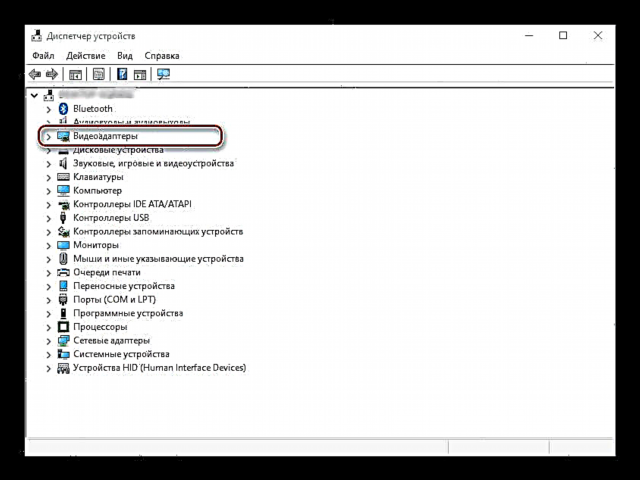


NVIDIA графикалык карта драйверин артка кайтаруу ушунчалык оңой. Эми сиз компьютериңизди жаңыртылганга чейин туруктуу колдоно аласыз. Бул версияда келип чыккан көйгөйдү иштеп чыгуучу кийинки жаңыртуу менен чечет, андыктан аны өз убагында орнотууну унутпаңыз.
Ошондой эле караңыз: NVIDIA графикалык драйверди кантип орнотууга болот
2-ыкма: "Программаларды кошуу же алып салуу"
Жогоруда айтылгандай, графикалык драйверди артка кайтаруу мүмкүнчүлүгү анын касиеттеринде дайыма эле боло бербейт. Бактыга жараша Түзмөк башкаргычы, көйгөйдү чечүүгө жардам бере турган системанын дагы бир бөлүмү бар. Төмөндө биз жөнүндө сөз кылабыз "Программаларды кошуу же алып салуу" (чаташтырбоо "Программалар жана компоненттер") Windows 10да жеткиликтүү.
Эскертүү: Иштөө тутумунун мурунку версияларында бул ыкма иштебейт.
- Тутум бөлүмүн ачыңыз "Программаларды кошуу же алып салуу"жөн гана издөө тилкесине өзүнүн атын киргизе баштоо менен (Win + s). Бизге керектүү компонент жыйынтыктардын тизмегинде пайда болгондо, чычкандын сол баскычы менен чыкылдатыңыз.
- Компьютерге орнотулган тиркемелердин тизмесинен табыңыз "NVIDIA графикалык драйвери" жана жеткиликтүү параметрлердин тизмесин кеңейтүү үчүн ушул нерсени LMB чыкылдатыңыз. Баскычты басыңыз "Өзгөртүү".
- Андан кийин, сиз ниетиңизди ырастап, этап-этабы чеберлердин көрсөтмөлөрүнө баш ийишиңиз керек.
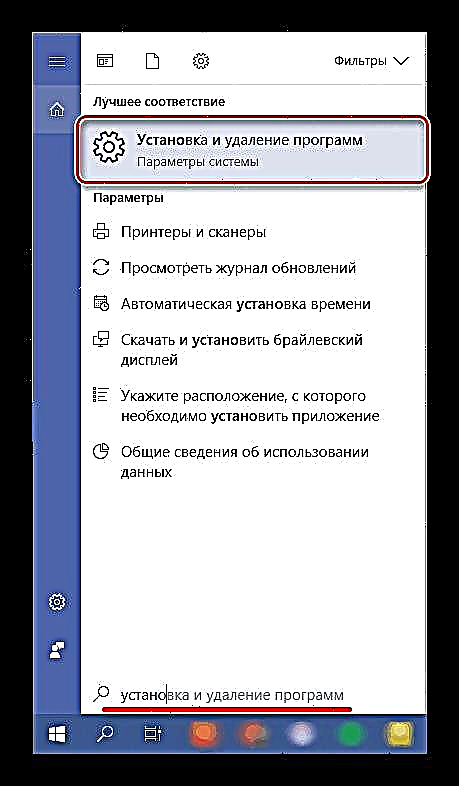
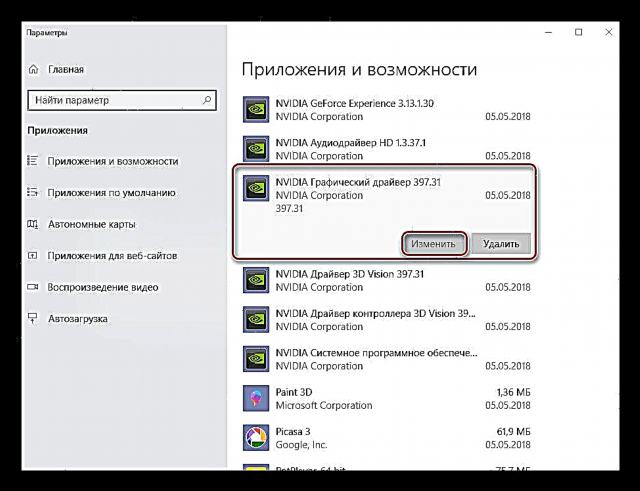
Эскертүү: менен Түзмөк башкаргычыэгер видео карта драйвери мурун тутумуңузга орнотулбаса же ал таза орнотулган болсо, мурунку версияларды жана программалык камсыздоонун бардык компоненттерин алып салуу менен, бул функция жеткиликтүү болбойт. Биздин мисалда так ушундай.
Бул ыкма мурункуга салыштырмалуу жакшы, себеби колдонуучудан бир аз азыраак аракет талап кылынат. Туура, эки варианттын бир гана жетишпеген жагы бар - айрым учурларда, талап кылынган кайра кайтаруу мүмкүн эмес.
Ошондой эле караңыз: Графикалык драйверди чыгарып салуу
3-ыкма: драйверди GeForce Experience орнотуңуз
Макаланын башында айтылгандай, видео драйверди артка кайтарууга туура келиши мүмкүн болгон негизги себеп - жаңыртылгандан кийин экинчисинин туура эмес иштеши. Мүмкүн болгон жана өтө натыйжалуу чечим, бул мурунку версияга кайтып баруунун ордуна, программаны толугу менен кайра орнотуу.
NVIDIA GeForce Тажрыйбасы - иштеп чыгуучунун жеке менчик колдонмосу - драйвер жаңыртууларын жүктөп алуу жана орнотуу гана эмес, аны кайра орнотуу мүмкүнчүлүгүн берет. Дал ушул процедура ийгиликсиз жаңыртылгандан кийин болгон көйгөйлөргө жардам берет.
Ошондой эле караңыз: NVIDIA GeForce тажрыйбасы аркылуу видео драйверди кантип жаңыртуу керек
- NVIDIA GeForce тажрыйбасын тутум жайынан баштап, үч бурчтукту (тапшырма панелинин оң жагында) чыкылдатып, андан соң оң жак баскычын чыкылдатып, колдонмонун сүрөтчөсүн чыкылдатыңыз. Пайда болгон менюдан биз керек болгон программанын атын тандаңыз.
- Ачылган терезеде өтмөккө өтүңүз "Айдоочулардын".
- Орнотулган программа жөнүндө маалыматы бар саптын оң жагында үч тик чекит түрүндөгү кнопканы таап, сол баскычты басып, тандаңыз "Драйверди кайра орнотуу".
- Процедура автоматтык түрдө башталат, сиз орнотуу чебинин көрсөтмөлөрүн аткарышыңыз керек.
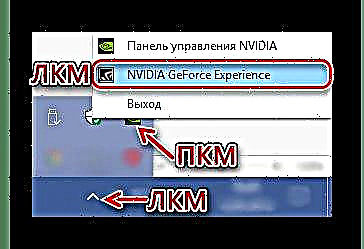
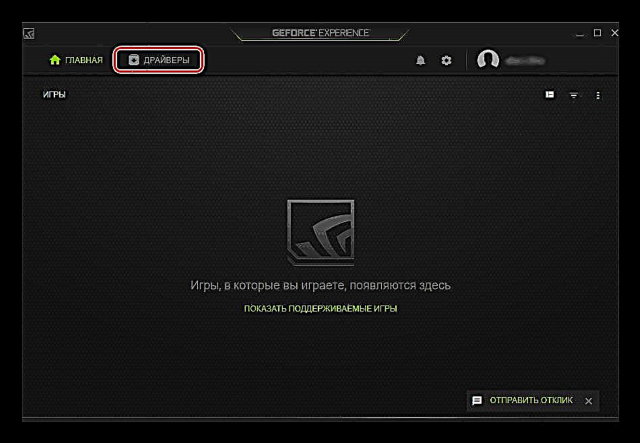

Бул графикалык драйверди кайрадан орнотуу үчүн бирден-бир алыс нерсе. NVIDIA программасын кандайча кайрадан орнотсоңуз болот, анын иштешиндеги айрым көйгөйлөрдү жоюу биздин веб-сайттын өзүнчө материалында сүрөттөлгөн.
Read more: Видео карта драйверин орнотуу
Жыйынтыктоо
Бул макалада биз NVIDIA графикалык драйверин мурунку версиясына кайтаруунун эки жолун, ошондой эле аны орнотуунун мүмкүн болгон варианттарынын бирин карап чыктык. Көпчүлүк учурда, бул жуп чечимдердин бири компьютериңизде графикалык сүрөттөрдү көрсөтүүдөгү кыйынчылыктардан арылууга мүмкүндүк берет. Бул материал пайдалуу деп ишенебиз. Мындан тышкары, кийинки макаланы окуп чыгууну сунуш кылабыз, балким, ал дагы маалыматтуу болот.
Кененирээк маалымат: NVIDIA графикалык драйвердин көйгөйлөрүн чечүү











